iPhoneの使っていないアプリを自動で取り除く!
個別にアプリを削除する方法は紹介しましたが、なかには、「多すぎて削除するアプリを選ぶのが面倒……」という人もいるでしょう。
そんなときは「非使用のAppを取り除く」機能を使って、不要なアプリを一気に削除することができます。
これは、2017年秋にリリースされたiOS 11で搭載された機能で、一定期間利用していないアプリを自動的に削除してくれるという便利なものです。しかも、これは「Appを削除」ではなく「Appを取り除く」なので、アプリ内に保存したデータは残ります。
ちなみに、非使用のAppを取り除くを実行してもアプリのアイコンはホーム画面に残り、アプリの下に雲型マークが表示されるようになっています。
もし、あとでアプリをまた使いたくなったら、この雲型マークを押すことで、アプリの再インストールが簡単にできるようになっています。
■「非使用のAppを取り除く」を有効にする手順
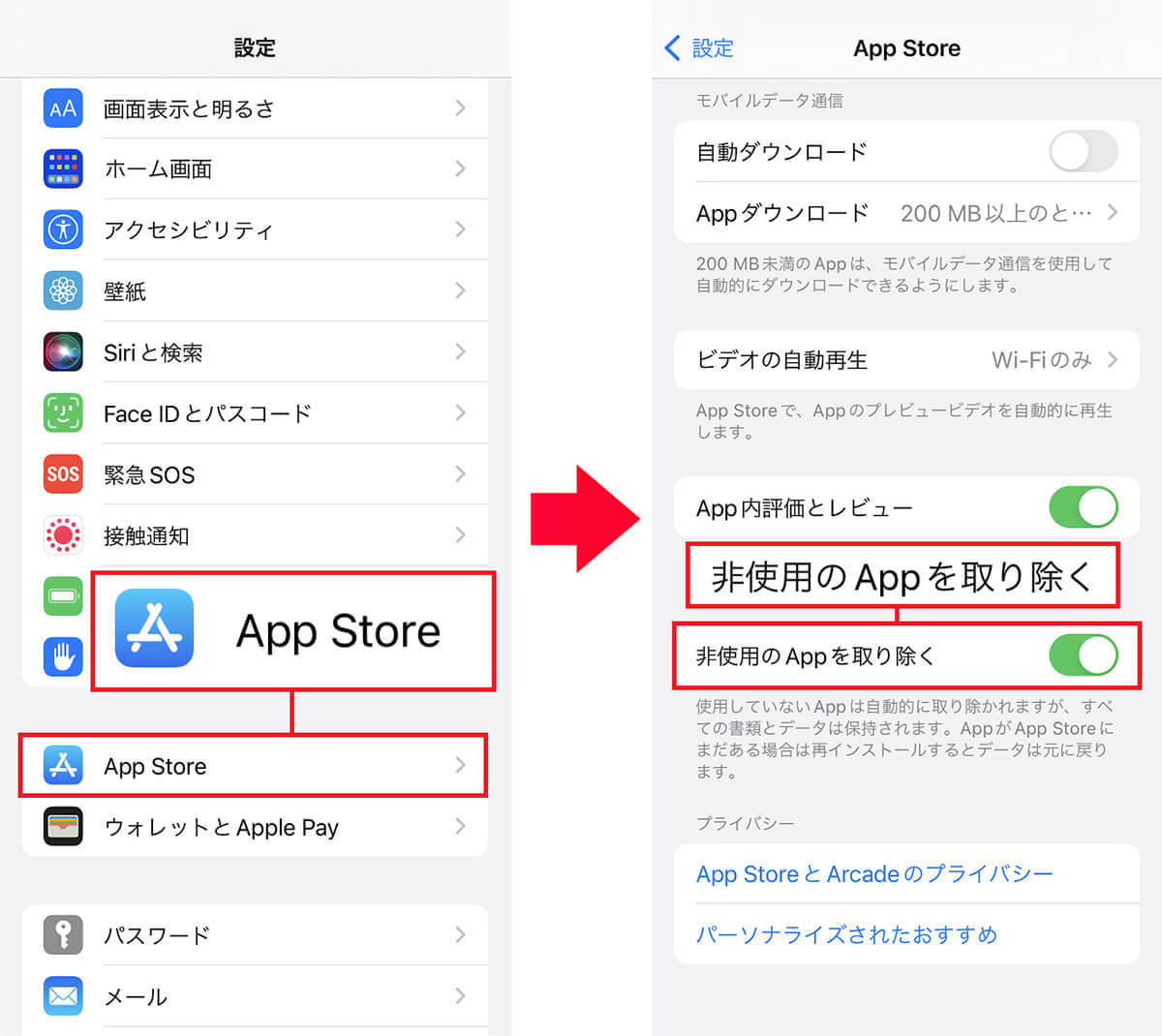
■削除したアプリを再インストールする手順
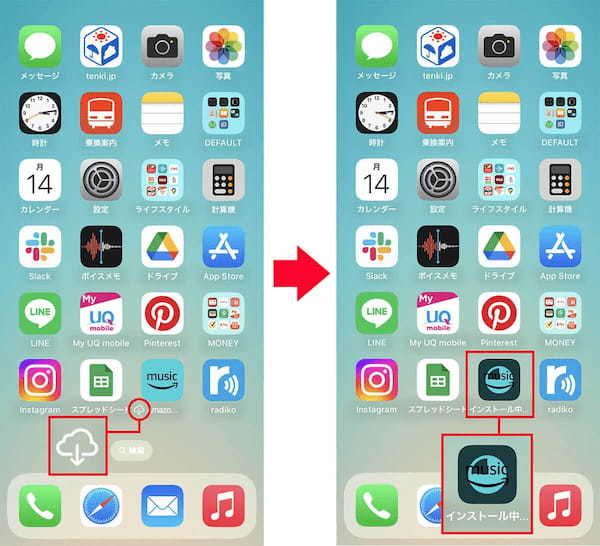
まとめ
いかがでしょうか? iPhoneアプリの「削除」と一言で言っても、処理方法はいろいろあることがお分かりいただけたでしょう。
写真や動画などで圧迫されがちなiPhoneのストレージを空けるには、「Appの削除」や「Appを取り除く」、「非使用のAppを取り除く」などを活用してみてください。
文・オトナライフ編集部/提供元・オトナライフ
【関連記事】
・ドコモの「ahamo」がユーザー総取り! プラン乗り換え意向調査で見えた驚愕の真実
・【Amazon】注文した商品が届かないときの対処法を解説!
・COSTCO(コストコ)の会員はどれが一番お得? 種類によっては損する可能性も
・コンビニで自動車税のキャッシュレス払い(クレカ・QRコード決済)はどの方法が一番お得?
・PayPay(ペイペイ)に微妙に余っている残高を使い切るにはどうすればいいの!?









































